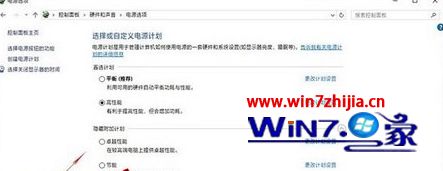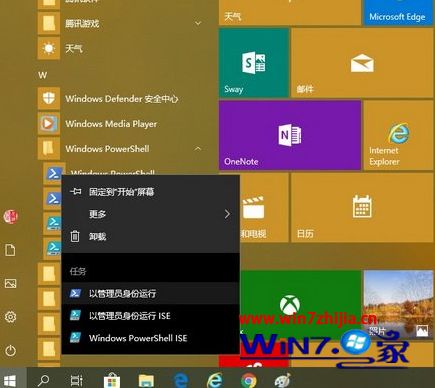win10开启卓越性能模式 |
您所在的位置:网站首页 › 电脑高性能和卓越性能哪个好 › win10开启卓越性能模式 |
win10开启卓越性能模式
|
在笔记本win10系统中,自带有超级性能模式,也就是卓越性能模式,如果要让电脑使用更加流畅的话,就可以开启超级性能模式(卓越性能模式),但是许多用户却不知道要怎么开启超级性能模式(卓越性能模式),针对这个问题,小编这就给大家带来笔记本win10系统开启超级性能模式(卓越性能模式)的方法供大家参考。
第一步、点开开始菜单,找到并点开Windows PowerShell,对其单击鼠标右键,点击弹出菜单中的“以管理员身份运行”;
第二步、在管理员:Windows PowerShell窗口中,输入powercfg -duplicatescheme e9a42b02-d5df-448d-aa00-03f14749eb61,屏幕上将显示出“电源方案 GUID: 94c20bea-589d-4c59-8bba-8039c544288d (卓越性能)”字样,说明成功开启了“超级性能模式”;
第三步、在控制面板电源选项窗口,就可以看到“卓越性能”选项了。 关于笔记本win10系统开启超级性能模式(卓越性能模式)的方法就给大家介绍到这边了,有需要的用户们可以参照上面的方法步骤来进行操作吧。 我要分享到: |
【本文地址】
今日新闻 |
推荐新闻 |